
「CASIO EXILIM EX-Z450」で、縦位置で作成したダイナミックフォトは扱いにくいってモニター日記-1では抜け道として「Photoshop」を使ってGIFアニメを作成したって書いたけど・・・
もちっと簡単に出来ないかとトライしたところ うまくいく方法を見つけたのでご紹介
復習:縦位置のダイナミックフォトだと・・・
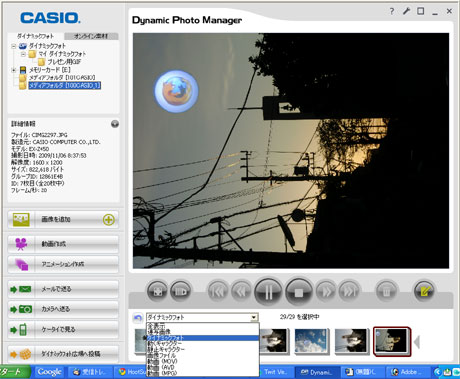
「ダイナミックフォトマネージャー(Dynamic Photo Manager)」を使って、EXILIMで撮影した画像、連写画像、ダイナミックフォトを動画やアニメーションGIFに変換出力することが可能なわけなんすが・・・
残念なのが、回転機能がないってこと
なので、縦位置でダイナミックフォトを作成すると こんなことになるわけだ

しょうがないので、Adobe PhotoShopについてくる「ImageReady」を使って、動画の元の連続写真(ダイナミックフォト画像)を使って回転させたアニメーションGIFを作成したのがコレね

でも「PhotoShop」って高いじゃん!
そこで・・・・
横画像に無理やり変更してみた
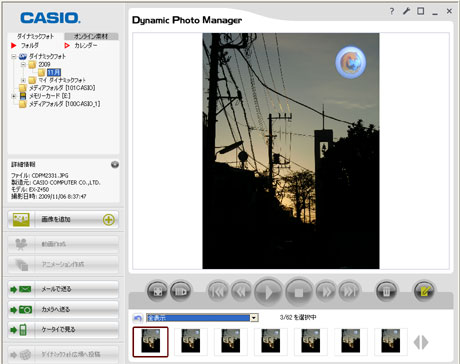
手っ取り早く、エクスプローラで画像を回転させ、そのファイルを読み込んでみたわけです
(本来はエクスプローラで回転すると画質が落ちるので、画像編集ソフトで行ってください)
ちゃんと縦位置で表示されたから これはっ! とばかりに『編集』ボタンをクリックして読み込んでみたところ・・・
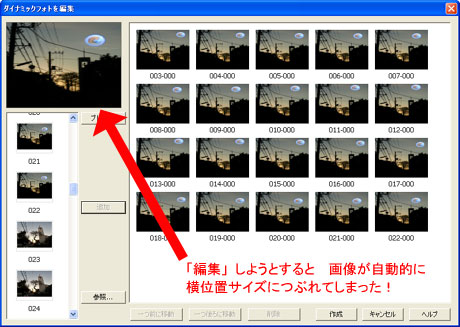
なんということでしょう・・・
強制的に横位置サイズに圧縮表示されちゃいました
プレビューでも縦つぶれの状態!
さらに、作成したダイナミックフォトは 正常な横位置サイズでカットされた状態で作成されちゃった(^^;

4:3の比率になるように横画像にして再挑戦!
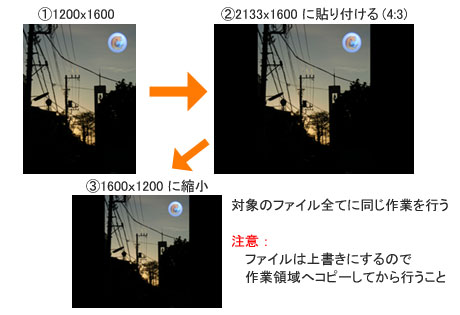
画像編集ソフトで外枠を付けたあと、横画像の場合のサイズにリサイズという手順っす

ドキドキしながら「ダイナミックフォトマネージャー」へ読み込み
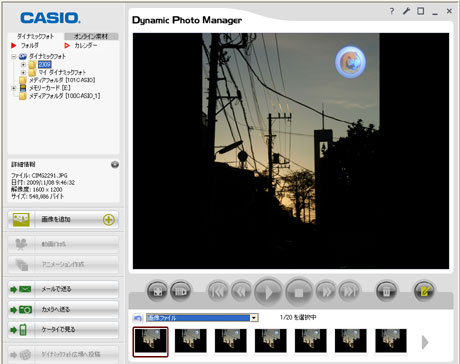
管理画面上に読み込んだ感じは悪くない
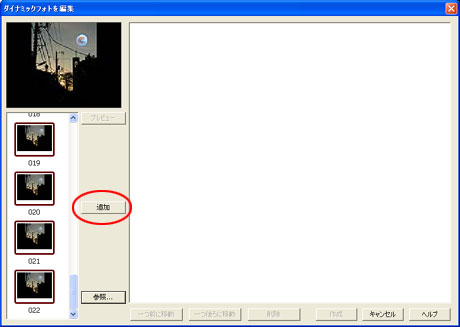
編集ボタンを押して、編集エリアへ読み込んでみたっす
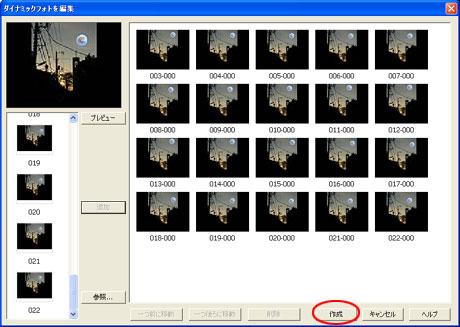
なんか良さげじゃないですか!
さっそくダイナミックフォトを作成してみました
見事、希望とおりのアニメーションGIFを作成することができました
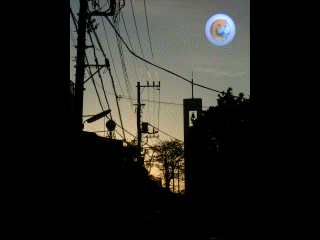
動画にも きちんと出力できました
ちょっと手間がかかりすぎっすかね?(^^;;;
後ほど、PhotoShopを使ったGIFアニメの作成方法については、別エントリーで紹介しますが、今回紹介した方法なら、極端な話『ペイント』でも可能なので、どうしても縦位置のダイナミックフォトを動画やGIFアニメにしたい方、試してみてくださいな
EXILIM ダイナミックフォト スペシャルサイト CASIO
http://www.exilim.com/dp/jp/
CASIO デジタルカメラ EXILIM EX-Z450
関連ページ:
必殺、ベストショットボタン!「EX-Z450」モニター日記-3
進化したダイナミックフォト「EXILIM EX-Z450」モニター日記-1
猫の目線が撮影できる!CASIO「EXILIM EX-Z400」モニター日記-3
「EXILIM EX-Z400」モニター日記-2:複数のダイナミックフォトで…
EX-Z400モニター日記-1:ダイナミックフォトで簡単合成写真(動画)
ハイスピード撮影に興奮!:「CASIO EXILIM FC100」モニター日記-1
HEROESのヒロになれる!:「CASIO EXILIM FC100」体験セミナー


